Ca utilizator de iPhone, nu aveți adesea probleme cu dispozitivul. Cu toate acestea, poate fi destul de frustrant atunci când rețeaua dvs. Wi-Fi dispare. Doar nu -ți învinovăți iPhone -ul pentru această problemă - șansele sunt ca cel de vină să fie routerul sau ISP -ul tău.
În acest articol, vă vom explica de ce rețeaua dvs. Wi-Fi a dispărut pe iPhone și cum să o faceți să reapară.
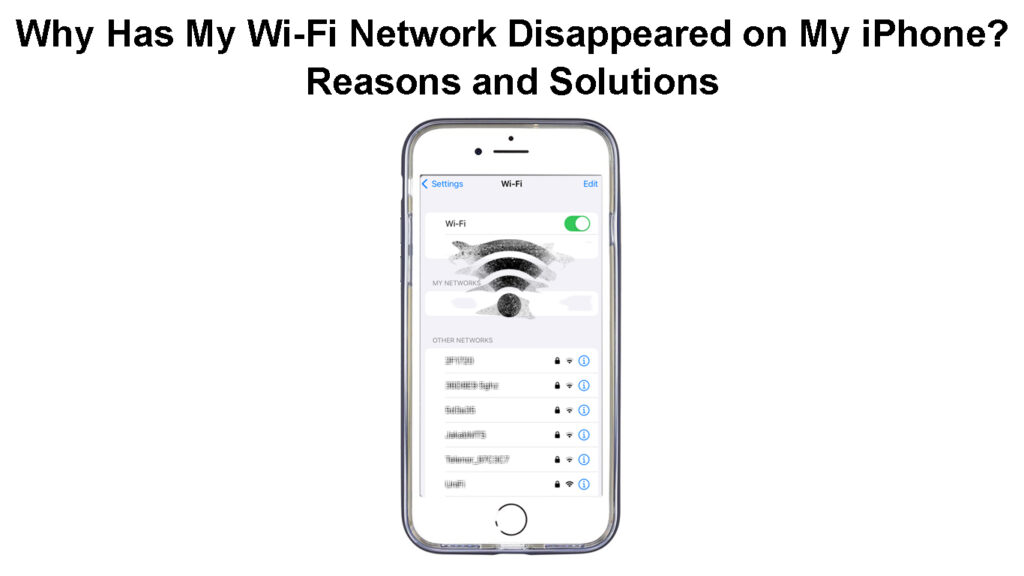
Rețeaua Wi -Fi a dispărut pe iPhone - motive principale
Există mai multe motive posibile pentru care rețeaua dvs. Wi-Fi a dispărut. Când căutați o soluție, este mai inteligent să cunoașteți mai întâi motivul. În acest caz, motivul poate fi routerul wireless , iPhone sau ISP.
Motivele pot varia de la niciun semnal fără fir, un glitch în setările routerului după o întrerupere a puterii , malware sau interferențe severe.
Oricare ar fi motivul, iată câteva corecții pe care le puteți încerca. Vom începe cu cele mai de bază soluții.
Rețeaua Wi -Fi a dispărut pe iPhone - modalități de a o repara
Aduceți iPhone -ul mai aproape de router
Dacă luați dispozitivul prea departe de router, va pierde conexiunea la un moment dat. În cele mai multe cazuri, avem tendința de a conecta dispozitivele noastre la rețeaua noastră de 5GHz , care este mult mai rapidă decât rețeaua de 2,4 GHz , dar, din păcate, gama sa este mult mai scurtă.
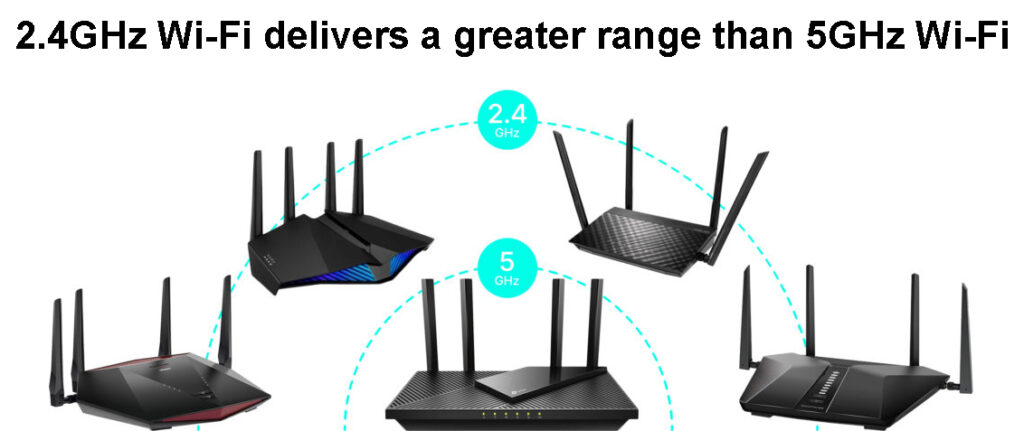
Așadar, unul dintre motivele pentru care conexiunea dvs. Wi-Fi a dispărut pe iPhone-ul dvs. este că sunteți prea departe de router. Dacă vedeți rețeaua de 2,4 GHz, acesta este cel mai probabil motivul pentru care nu vedeți rețeaua Wi-Fi de 5GHz . Deci, fie conectați -vă la rețeaua de 2,4 GHz, fie vă apropiați de router.
Eliminați interferența dacă este posibil
După aceea, asigurați -vă că routerul dvs. este poziționat bine , fără nicio interferență și obstacole . Evitați să -l așezați lângă pereți groși și alte dispozitive electronice.
Unele dispozitive precum cuptoarele cu microunde, funcționează pe aceeași frecvență de 2,4 GHz și pot afecta grav semnalul wireless. Wi-Fi dispare atunci când utilizați cuptorul cu microunde? Acesta este cu siguranță un lucru la care ar trebui să fiți atenți.
Modalități de a evita interferența Wi-Fi
Carcasa dvs. iPhone este supraprotectivă?
Încercăm să ne protejăm iPhone -urile de a fi deteriorate și de multe ori exagerăm. Cumpărăm cazuri de iPhone voluminoase care pot preveni cu siguranță unele daune grave dacă ne aruncăm iPhone -urile. Pe de altă parte, astfel de cazuri pot bloca grav sau cel puțin cel puțin semnalul wireless.
Eliminați cazul de protecție și vedeți dacă rețeaua dvs. Wi-Fi este pe lista rețelelor disponibile .

Reporniți rețeaua
Uneori, un glitch în setările routere sau modemuri după o întrerupere a puterii sau după ce ați deconectat routerul sau modemul, vă poate face ca rețeaua Wi-Fi să dispară și pe iPhone și pe alte dispozitive.
În astfel de cazuri, vă recomandăm să reporniți rețeaua. Ce înseamnă?
Ei bine, înseamnă că trebuie să reporniți atât modemul, cât și routerul în următoarea ordine:
- Opriți modemul și deconectați cablul de alimentare de la priza electrică. În cazul în care există o baterie pe modem, scoateți -o temporar.
- Opriți routerul wireless și deconectați -și cablul de alimentare de la priza electrică.
- Puteți deconecta cablul Coax și Ethernet dacă doriți.
- După câteva minute, conectați bateria la modem și conectați cablul de alimentare înapoi la priza electrică. Porniți modemul și acordați -i ceva timp pentru a se stabiliza.
- După ce modemul se stabilizează, conectați cablul routerului la priza electrică și porniți -l. Dă -i ceva timp să pornească.
Verificați dacă există rețele disponibile pe iPhone și vedeți dacă există rețeaua dvs. Wi-Fi din listă.
Reporniți iPhone -ul
Un alt lucru simplu de încercat este să reporniți iPhone -ul. La fel ca în cazul oricărui alt dispozitiv electronic, repornirea dispozitivului rezolvă problema de cele mai multe ori.
Pentru a reporni iPhone -ul, apăsați butonul lateral și țineți -l până când apare butonul de diapozitive care vă spune că alunecați pentru a opri. Glisați -l la dreapta și iPhone -ul dvs. se va opri. Acum țineți puțin butonul lateral până când pe ecran apare logo -ul Apple. După aceea, deblocați iPhone și cartela SIM și verificați dacă iPhone-ul dvs. vede rețeaua Wi-Fi la care doriți să vă conectați.
Modalități de a reporni un iPhone
Actualizați -vă iPhone -ul
Uneori, tot ce trebuie este să vă actualizați iPhone -ul la cea mai recentă versiune iOS.
Deblocați iPhone -ul, accesați setări și selectați General. Acum atingeți actualizarea software.
Dacă totul este la curent, veți vedea un mesaj care vă informează despre asta. Cu toate acestea, dacă există o actualizare disponibilă, faceți clic pe descărcare și urmați instrucțiunile.
După ce vă actualizați iPhone-ul, verificați dacă Wi-Fi-ul dvs. este pe listă sau nu.
Actualizarea iPhone -ului
Rețeaua dvs. este ascunsă sau dezactivată?
Unul dintre etapele recomandate frecvent în asigurarea rețelei dvs. Wi-Fi este ascunderea SSID sau numele rețelei. Deși acest lucru poate părea o măsură excelentă de securitate, de multe ori provoacă mai multe probleme decât bine.
Ascunderea SSID -ului tău este o idee bună?
Pentru a remedia acest lucru, trebuie să debifați opțiunea Hide SSID în setările routerului.
Deci, trebuie să ne conectăm mai întâi la routerul nostru . Puteți verifica secțiunea de conectare a routerului de pe site -ul nostru web și puteți găsi routerul sau urmați acești pași:
Obțineți un computer și conectați -l la rețea folosind un cablu de rețea. Introduceți IP -ul routerului în bara URL a browserelor web. Iată un ghid detaliat despre cum să -l găsești .
După ce introduceți IP -ul corect, ar trebui să vi se solicite să introduceți numele de utilizator și parola Admin . Puteți găsi acestea pe o etichetă sub router sau puteți utiliza următoarele combinații și faceți clic pe butonul de conectare:
Admin/Admin, Admin/Parolă, Admin/Lasă -l gol, Utilizator/Parolă, Admin/1234
După ce introduceți combinația potrivită, veți avea acces la tabloul de bord de administrare Routers.
Acum, găsiți secțiunea wireless.
În primul rând, verificați dacă rețeaua dvs. Wi-Fi a fost dezactivată în setări . Atât rețelele de 2,4 GHz, cât și cele 5GHz ar trebui activate.

Dacă rețelele Wi-Fi nu au fost dezactivate, verificați dacă opțiunea HIDE SSID este activată. Asigurați -vă că nu este verificată. Nu uitați să salvați modificările.

Acum, verificați dacă puteți vedea rețeaua Wi-Fi pe iPhone.
Contactați ISP -ul
Dacă încă nu puteți vedea Wi-Fi-ul dvs. pe iPhone după ce ați încercat toate soluțiile, vă sugerăm să luați legătura cu ISP-ul dvs.
Poate că routerul tău funcționează defectuos , sau o întrerupere a puterii sau a serviciilor afectează zona ta. Din păcate, dacă acesta este cazul, tot ce puteți face este să așteptați până când ISP -ul dvs. rezolvă problema. După aceea, ar trebui să vedeți rețeaua Wi-Fi și totul ar trebui să funcționeze ca înainte.
Pe de altă parte, dacă routerul dvs. funcționează defectuos, asistența dvs. ISP vă poate testa conexiunea și chiar trimite pe cineva pentru a verifica ce se întâmplă. Dacă stabilesc că routerul este defect, cereți -le o înlocuire.
Cuvinte finale
Mulți utilizatori de iPhone au întâmpinat o problemă similară. Dacă citiți acest lucru, este posibil să vă ocupați și de rețeaua dvs. Wi-Fi care dispare de pe iPhone.
Sperăm că pașii de depanare descrise mai sus te -au ajutat să rezolvi problema. În cele mai multe cazuri, ar trebui să fiți capabil să vă puneți în funcțiune rețeaua Wi-Fi și să funcționeze în cel mai scurt timp. Dacă nimic nu vă ajută, este posibil să fiți nevoit să contactați asistența ISP sau chiar asistența Apple pentru a vedea ce se poate face.
